모바일 내비게이션 티맵 Tmap에서 안심대리라는 대리운전 서비스를 출시했습니다만 아직 사용해보질 못했네요. 운전시 내비게이션으로 주로 티맵을 이용하시는 분들은 대리기사 호훌시 티맵으로 목적지를 설정하고 출발하실 것이므로 대리기사 호출도 티맵의 안심대리를 같이 이용하면 좀 더 편리하게 대리기사 서비스를 이용하실 수 있어 보입니다.

티맵 안심대리 이용하기 최초 설정 및 안심 대리 기사 호출 방법
핸드폰에서 모바일 지도 티맵을 실행한다음 하단에 보이는 메인 메뉴 중에서 "안심대리"를 클릭합니다.
TMAP에서 안심대리를 새롭게 시작합니다. 검증된 기사님과 차별화된 서비스를 경험해보세요. 라는 문구가 눈에 들어오네요.

※ 글작성 시점에는 서울/경기/인천을 중심으로 서비스 제공이라고 되어있어 추후 지속 전국적으로 확대할 것으로 예상되는 군요.
그럼 티맵 대리운전을 경험해보기 위해서 안심대리 이용하기를 클릭해보겠습니다.
티맵 안심대리 이용하기 (결제수단 등록 및 대리기사 호출 포함)
대리운전 앱이라면 현위치와 목적지 설정이 필요한데요. 티맵 안심대리는 현위치를 자동으로 인식해서 보여주고 목적지를 조회해서 선택하게 되어 있습니다. 현위치도 수정이 필요하다면 클릭하고 출발할 위치를 조정해서 재설정하는 것이 필요합니다.
- 현위치 확인 --> 최초 자동으로 위치 입력됨 (수정 필요시 위치변경할 것)
- 목적지 설정 --> 어디로 모실까요? 클릭해서 위치 지정
- 결재수단 등록 --> 결제할 신용카드 등록
- 안심대리 호출

티맵 안심대리 결제 수단 등록
결재 수단 미선택을 눌러서 결재 수단을 선택해주겠습니다. 확인을 눌러 필수 약관 동의 화면이 나오면 "약관 전체동의"를 체크하고 다시 확인을 클릭합니다.


티맵 결제 이용을 위해서는 결제비밀번호 설정이 필요합니다. 확인을 눌러 휴대폰 인증을 완료해주세요.


휴대폰 인증시 인증 동의 안내 화면에 "모두 동의"하고 인증번호 전송하고 문자로 수신된 인증번호를 입력하여 넘어가면 됩니다.
티맵 결제시 사용할 결제 비밀번호 입력해주세요. 사용할 6자리 숫자 결제 비밀번호를 연속해서 2회 입력해줍니다.

다음은 결제를 위한 본인 명의의 카드 정보를 입력하는 "결제수단 등록" 화면입니다. 카드번호와 유효기간 등 개인정보를 정확하게 입력하고 확인 버튼을 클릭하면 카드등록이 완료됩니다.
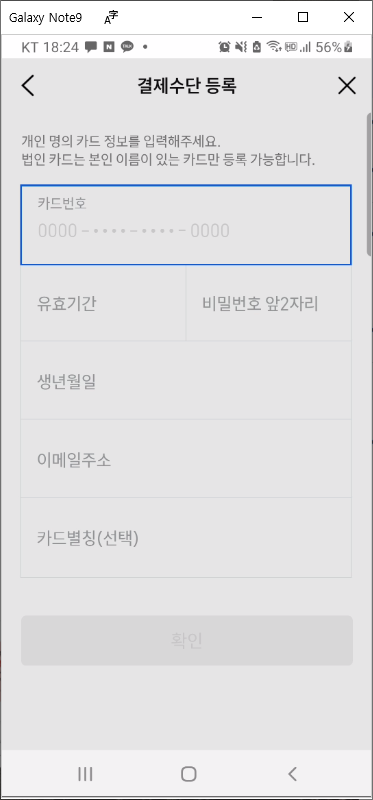
신용카드를 결제수단으로 등록한 후 "결제카드로 적용하기"를 눌러주시면 결제 카드 적용이 완료됩니다.
티맵 안심대리 대리기사 호출
출발지, 목적지 설정 그리고 결재수단 설정이 완료된 상태에서 요금을 확인한 후 안심대리 호출을 눌러 대리운전을 신청하세요.
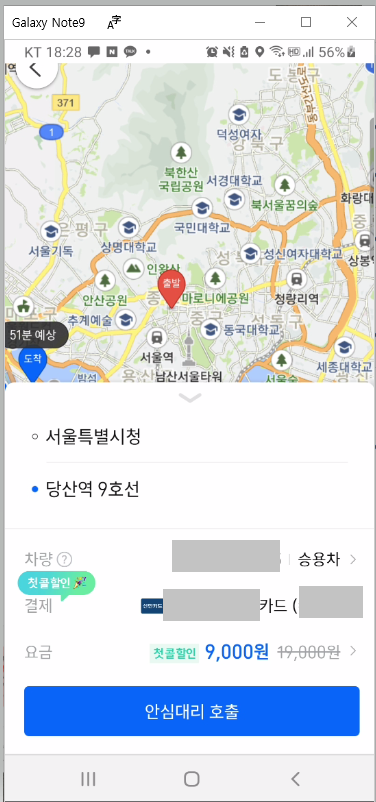
자 그럼 지금까지 모바일 내비게이션 Tmap 티맵 앱에서 안심대리 서비스의 결제수단 등을 설정하여 대리 운전 기사를 호출하는 안심대리 사용 방법에 대해 알아보았습니다.
▶ 내비게이션 관련 글 바로가기
[IT 인터넷 통신] - 카카오 자전거 내비 (kakao map 자전거 맵 내비게이션 Beta 오픈)
카카오 자전거 내비 (kakao map 자전거 맵 내비게이션 Beta 오픈)
카카오가 라이딩을 즐기는 대한민국 13백만을 위해 자전거 내비게이션 서비스를 오픈했습니다. 안 그래도 코로나로 지친 몸을 이끌고 도보를 이용한 산책은 이제 슬슬 재미가 없어지거나 지쳐
johblack.tistory.com
'자동차 Car' 카테고리의 다른 글
| 승용차 마일리지 신청 후 실적 등록기간 계기판 번호판 사진 업로드 방법 (0) | 2021.08.25 |
|---|---|
| T아이디 로그인 하기 그리고 티아이디 수신 이메일 주소 변경 방법 (0) | 2021.08.24 |
| 머핀 주유 모바일 앱 설치 및 카카오 간편 회원가입 방법 (SK에너지 muffin) (0) | 2021.08.11 |
| 기아 스포티지 이벤트 퀴즈 가까운 전시장 길 찾기 (미션6 기아 X 카카오맵 영업점 길찾기) (0) | 2021.07.28 |
| efine 이파인에서 교통 과태료 납부하는 방법 (경찰청 교통민원24 미납 과태료 확인) (0) | 2021.07.21 |




댓글